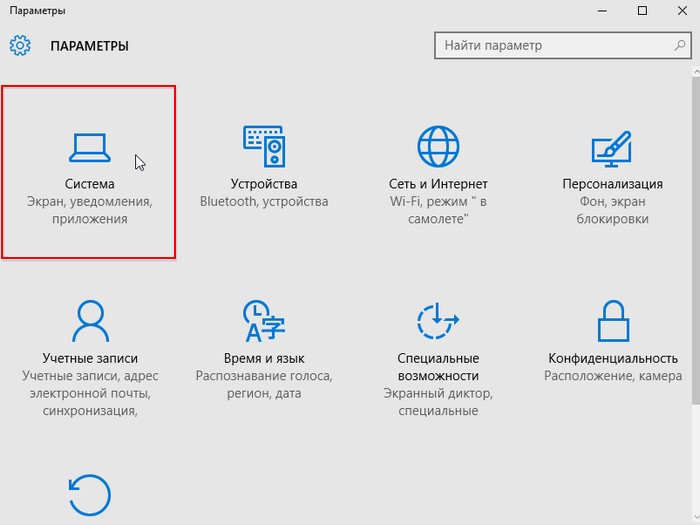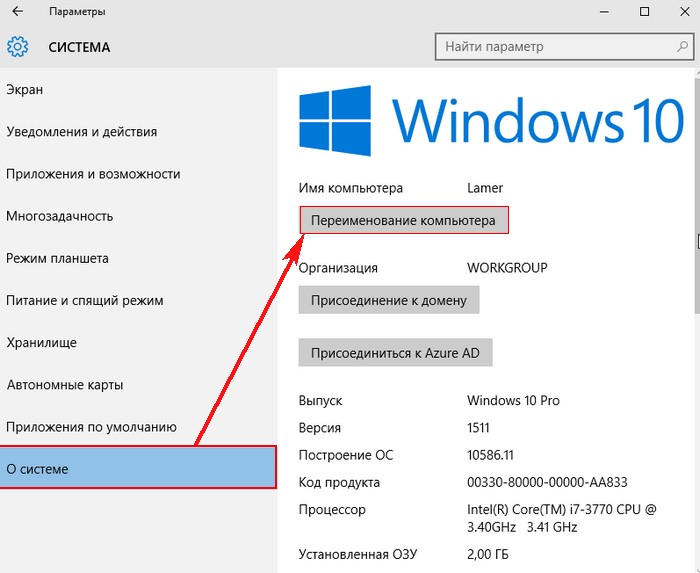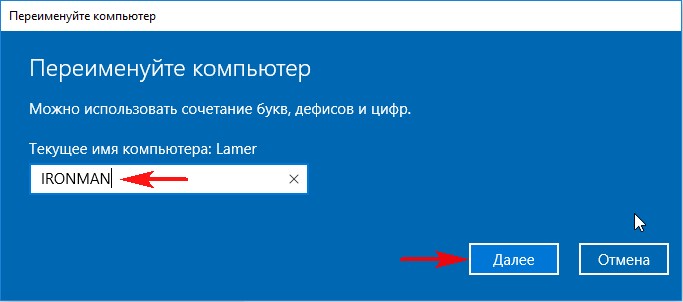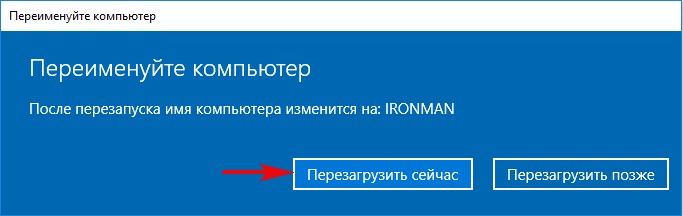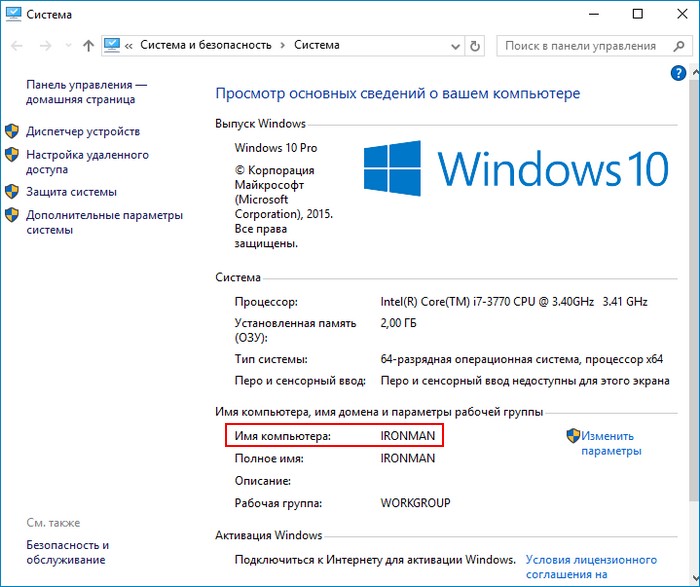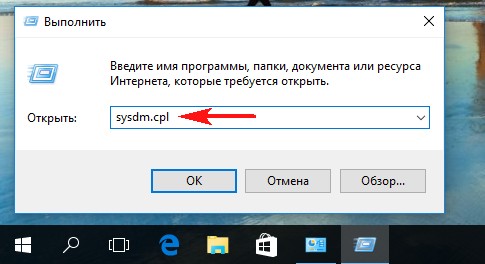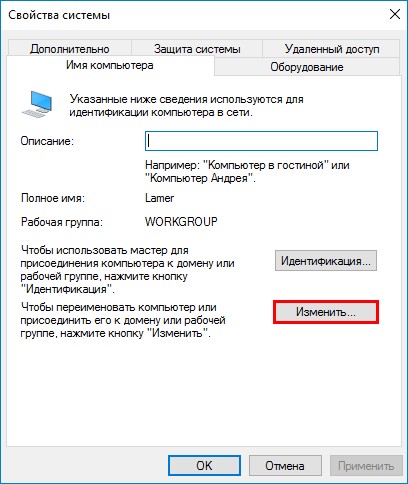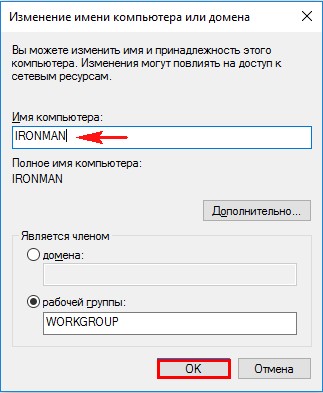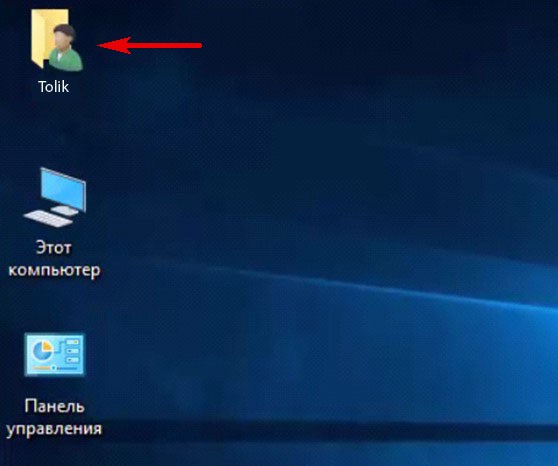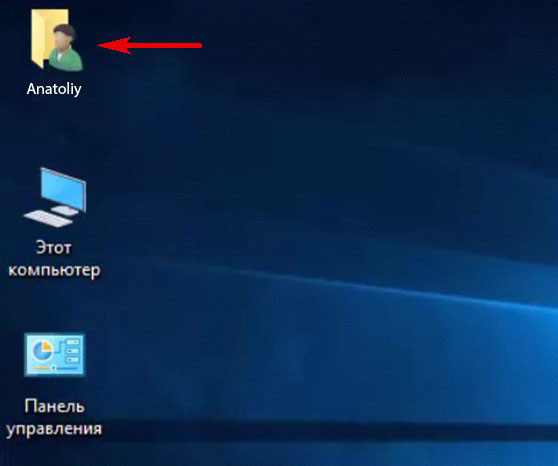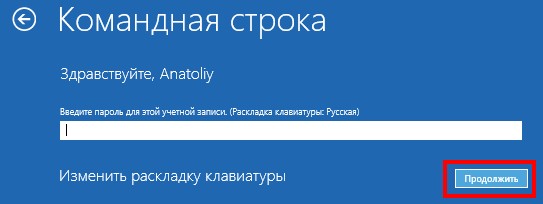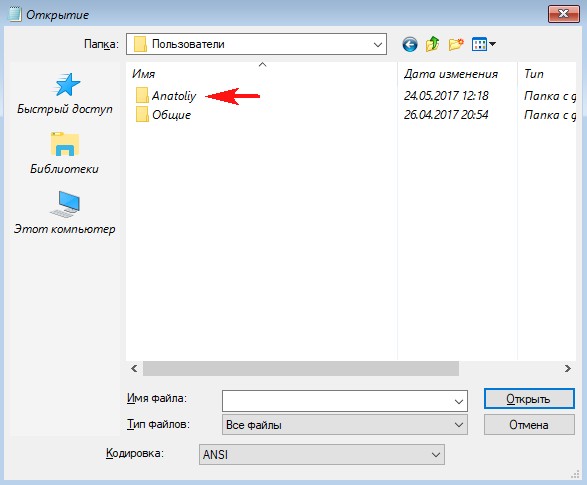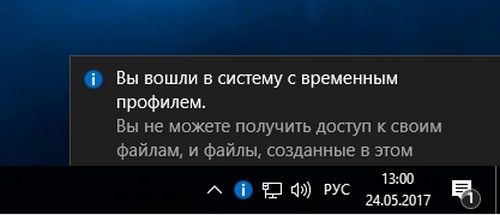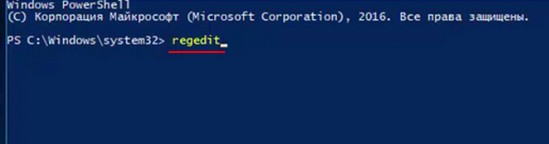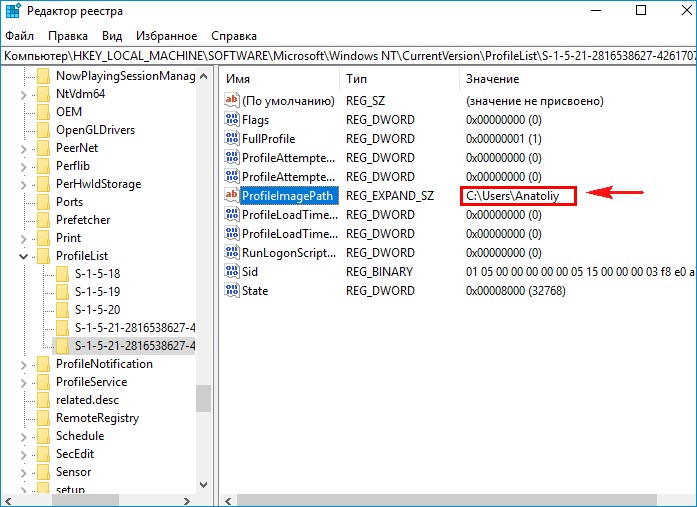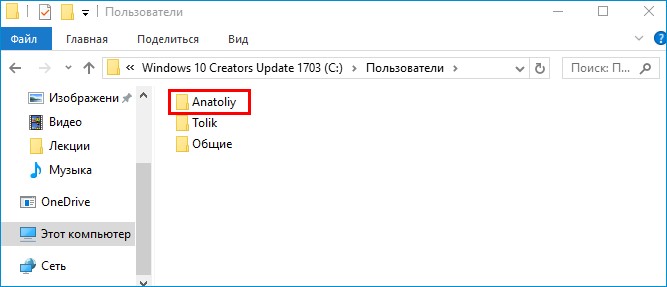Переименуйте свой ПК с Windows 10


Изучите преимущества подписки, просмотрите учебные курсы, узнайте, как защитить свое устройство и т. д.
В сообществах можно задавать вопросы и отвечать на них, отправлять отзывы и консультироваться с экспертами разных профилей.
Как изменить имя компьютера в Windows 10
Здравствуйте админ! На днях дал попользоваться своим ноутбуком одному «хорошему» знакомому, мало того, что он нахватал вирусов, так ещё изменил в настройках имя компьютера! Теперь у него вот такое неблагозвучное название. Как вернуть всё назад, если восстановление системы отключено?
Операционная система Windows 10.
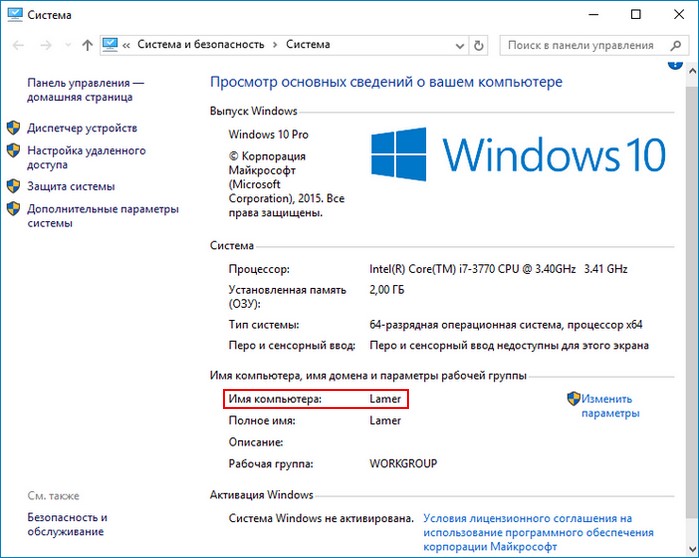
Как изменить имя компьютера в Windows 10
Привет друзья! Если вам не нравится имя вашего компьютера, то для его изменения можно воспользоваться двумя очень лёгкими способами.
Изменяем имя компьютера в параметрах Windows 10
Первый способ.
Щёлкаем левой мышью на меню « Пуск » и выбираем « Параметры » .
« Система » .
« О системе »–> « Переименование компьютера » .
Придумайте самое крутое имя вашему компьютеру и введите его в этом поле.
« Далее » .
Новое имя компьютеру будет присвоено после перезагрузки. Перезагружаемся.
Теперь у нашего компьютера новое имя.
Изменяем имя компьютера в свойствах системы
Второй способ.
Щёлкаем правой мышью на меню « Пуск и выбираем » «Выполнить», 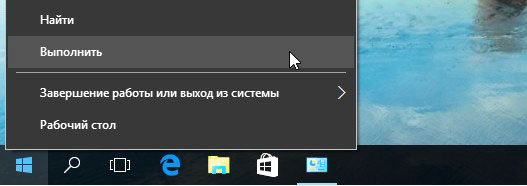
Открывается окно «Свойства системы» Windows 10.
Жмём «Изменить».
Вводим новое имя.
- Как переименовать папку профиля пользователя в Windows 10
- Как изменить имя учётной записи и папку пользователя в Windows 10
tagsКлючевые слова
Рекомендуем другие статьи по данной теме
Заметили ошибку
Выделите и нажмите Ctrl+Enter
Комментарии (7)
Рекламный блок
Навигация
- Windows (все версии)
- Windows 10
- Лицензирование и активация
- Windows 8.1
- Windows 7
- Windows XP
- Установка Windows
- Драйвера
- Обновления Windows
- Восстановление Windows
- Перенос (миграция, клонирование) Windows
- Учётные записи и пароли
- Чистка, оптимизация, твики
- Сборки и дистрибутивы Windows
- Кастомизация
- Функционал Windows
- Безопасность
- Антивирусы
- Восстановление данных
- Резервное копирование
- Шифрование данных
- Загрузочный носитель
- LiveDisk
- Разное
- Другие операционные системы
- Веб-дизайн
Облако тегов
Архив статей
Сейчас обсуждаем
vasil
Просветите, пож., такой вопрос. Возникла необходимость оживить стрый комп: мать- Ms-7327, проц- AMD
user-gwc
Сяб за статейки! Прочёл несколько в начале раздела, но всё равно не догнал, стоит ли заморачиватся
admin
Исправляйте по нашей статье
glavred
Старый, Тема статьи – факт поддержки разгона материнкой, а не сам разгон. О самом разгоне здесь.
Некий
Удачно эта статься оказалась в моем браузере! Спасибо за информацию!
О проекте RemontCompa.ru
RemontCompa — сайт с огромнейшей базой материалов по работе с компьютером и операционной системой Windows. Наш проект создан в 2010 году, мы стояли у истоков современной истории Windows. У нас на сайте вы найдёте материалы по работе с Windows начиная с XP. Мы держим руку на пульсе событий в эволюции Windows, рассказываем о всех важных моментах в жизни операционной системы. Мы стабильно выпускаем мануалы по работе с Windows, делимся советами и секретами. Также у нас содержится множество материалов по аппаратной части работы с компьютером. И мы регулярно публикуем материалы о комплектации ПК, чтобы каждый смог сам собрать свой идеальный компьютер.
Наш сайт – прекрасная находка для тех, кто хочет основательно разобраться в компьютере и Windows, повысить свой уровень пользователя до опытного или профи.
Разделы сайта
- Регистрация на сайте
- Новое на сайте
- Статистика
- Пользовательское соглашение
- Об авторе
- Карта сайта
- RSS подписка
- Правила сайта
- Обратная связь
Социальные сети
© Copyright © 2010-2021. RemontCompa.ru Копирование материалов сайта запрещено!
Как изменить имя учётной записи и папку пользователя в Windows 10
Здравствуйте админ! Попросил своего приятеля установить мне на ноутбук Windows 10 и он присвоил неблагозвучное имя моей учётной записи. Уже самостоятельно изменил имя учётной записи, но в проводнике имя папки пользователя осталось прежним. В сети говорят, что сделать ничего нельзя. Что же мне делать, переустанавливать операционную систему?
Как изменить имя учётной записи и папку пользователя в Windows 10
Автор Владимир!
При установке Windows мы создаём профиль пользователя: Имя, а также пароль (необязательно), при этом создаётся папка пользователя c именем, которое мы ввели. 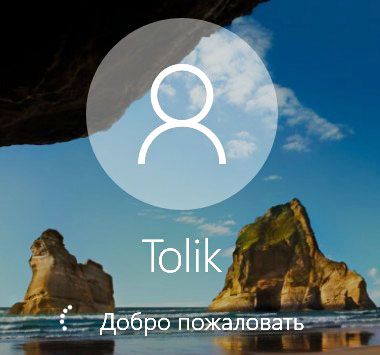
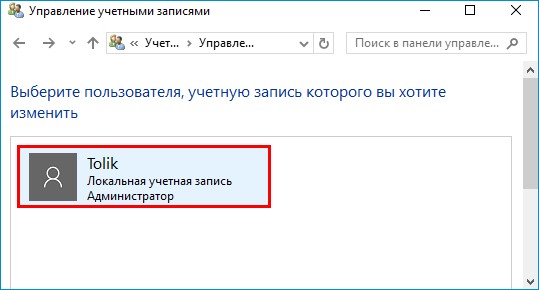

Иногда по тем или иным причинам нужно изменить имя пользователя. Сделать это можно, но что-то может пойти не так. Поэтому перед работой с папкой создадим точку восстановления.
Теперь можно изменить имя и переименовать папку пользователя в Windows 10.
Запускаю командную строку от имени администратора или Windows PowerShell, ввожу команду netplwiz 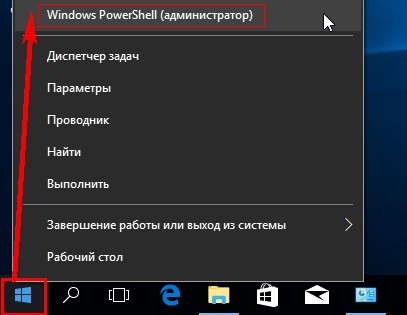

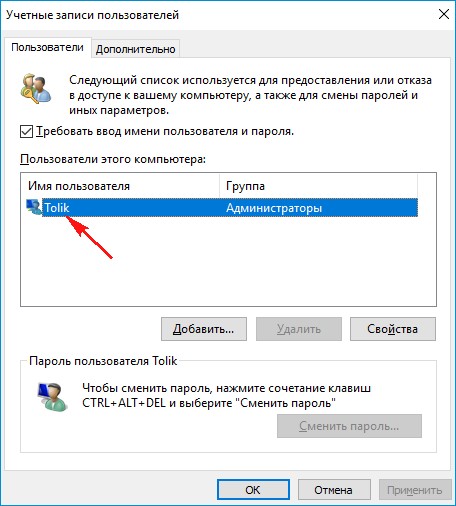

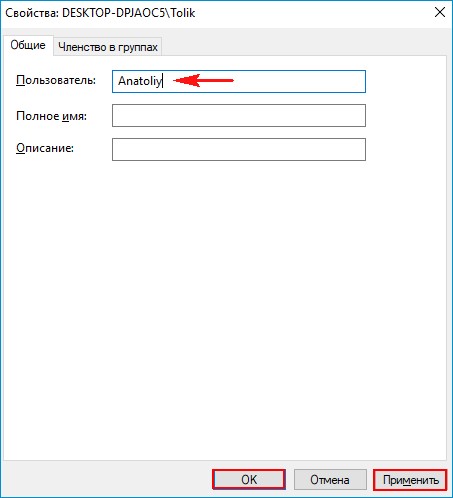
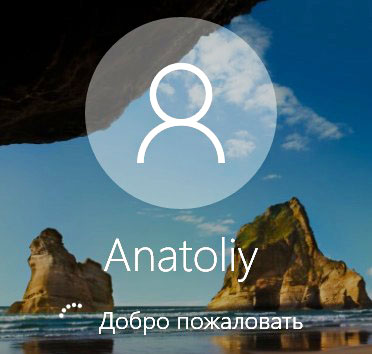
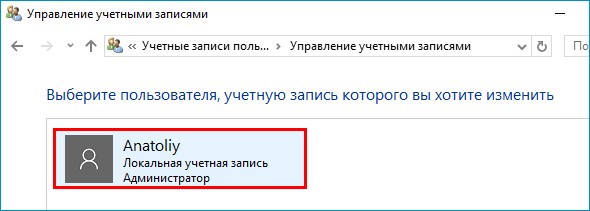
но имя папки в проводнике осталось прежним.
Имя этой папки можно изменить, но есть программы, которые используют путь к этой папке. Например если у вас установлена виртуальная машина и в ней по умолчанию установлен путь к папке пользователя C:\Users\Ваше имя пользователя\VirtualBox, то п осле переименования сама виртуальная машина перестанет корректно работать. Так что имейте ввиду, что переименование папки может иметь негативные последствия. Править реестр в этом случае занятие муторное и можно наисправлять так, что OS совсем рухнет. Без проблем эту папку можно переименовать в том случае, если мы только что установили Windows и перепутали букву при написании имени.
Для переименовании папки заходим в среду восстановления и выбираем командную строку 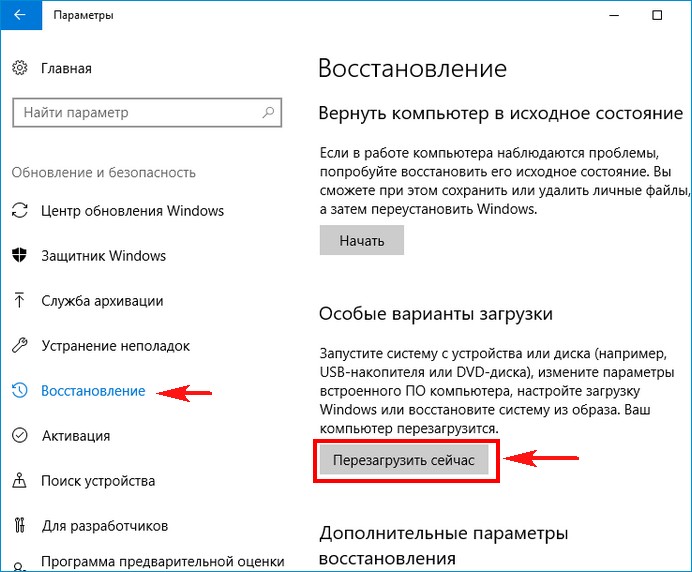
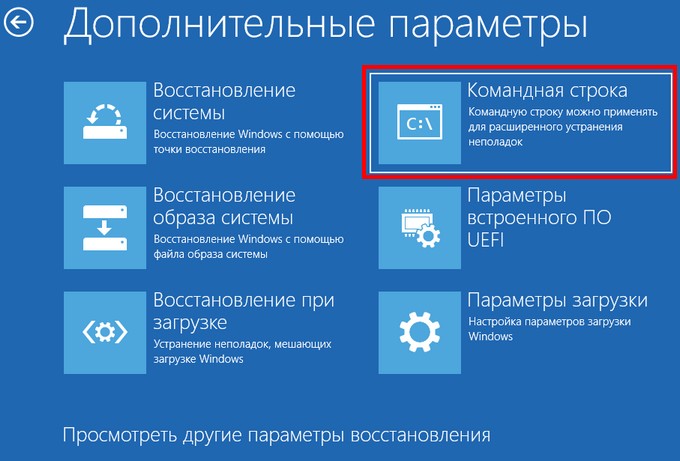
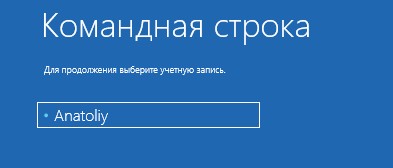
В командной строке вводим notepad и переименовываем папку, 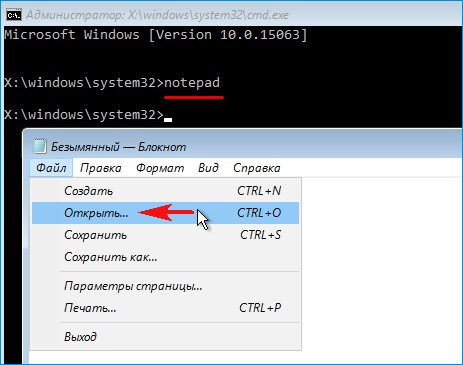
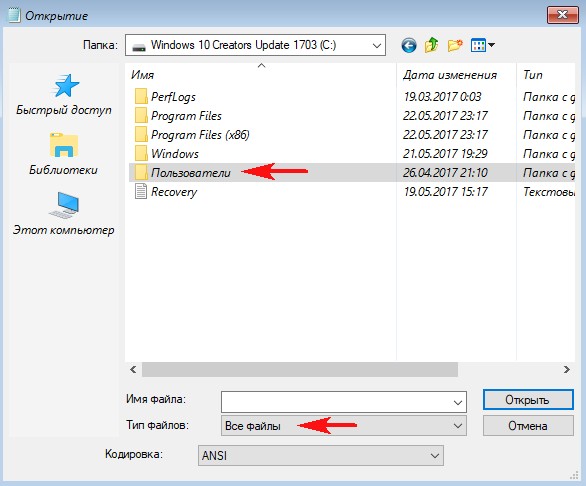
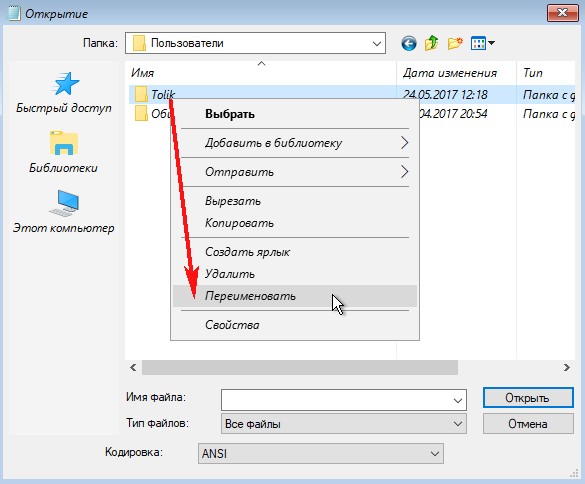
после этого перезагружаемся и входим в систему с временным профилем. 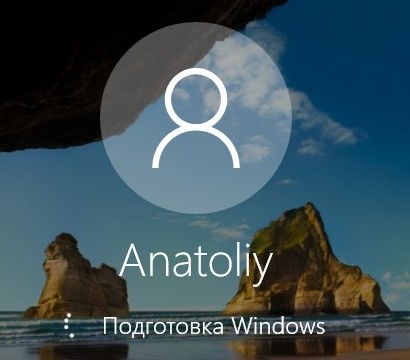
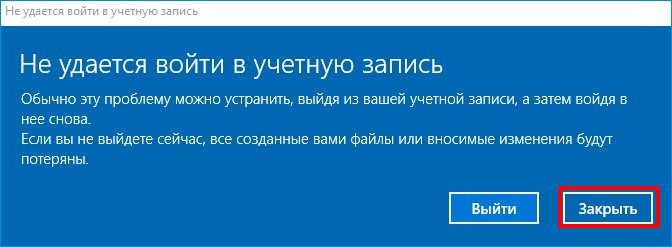
Запускаю командную строку от имени администратора или Windows PowerShell, ввожу команду regedit
Открываем куст реестра:
HKEY_LOCAL_MACHINE\ SOFTWARE\ Microsoft\ Windows NT\ CurrentVersion\ ProfileList
то что нам нужно обычно в последней строчке, открываем и редактируем. 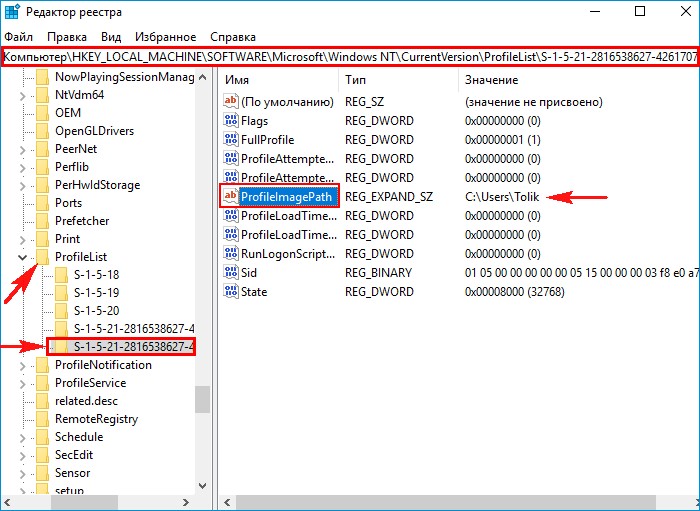
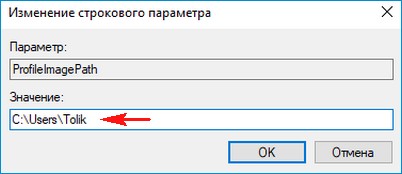
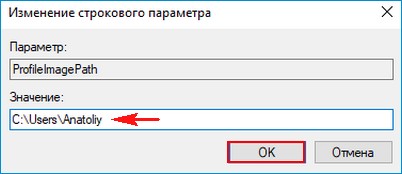
После этого выходим из системы и заходим в систему. 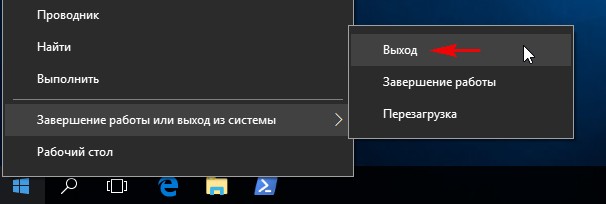
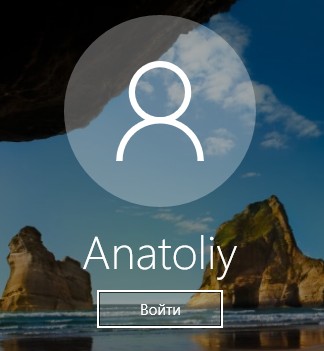
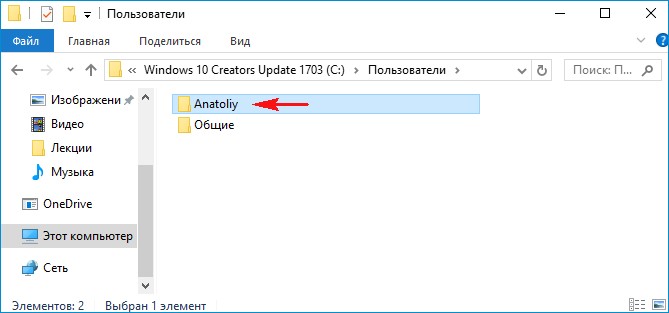
После восстановления папка Anatoliy останется, но в реестре записей о ней уже не будет и её можно удалить за ненадобностью.
- Если вы завели учётную запись Microsoft, то имя пользователя изменить невозможно. Можно изменить только имя папки.
Внимательный читатель, прочитав статью, может заметить, что изменить имя пользователя в Windows 10 м ожно ещё с помощью панели управления. Да, это так но,
мне не нравиться, что после этого показывает netplwiz .
Статьи на эту тему:
- Как изменить имя компьютера в Windows 10
- Как переименовать папку профиля пользователя в Windows 10
При подготовке материала использовались источники:
https://support.microsoft.com/ru-ru/windows/%D0%BF%D0%B5%D1%80%D0%B5%D0%B8%D0%BC%D0%B5%D0%BD%D1%83%D0%B9%D1%82%D0%B5-%D1%81%D0%B2%D0%BE%D0%B9-%D0%BF%D0%BA-%D1%81-windows-10-750bc75d-8ff8-e99a-b9dc-04dff566ae74
https://remontcompa.ru/windows/windows-10/933-kak-izmenit-imya-kompyutera-v-windows-10.html
https://remontcompa.ru/windows/windows-10/1232-kak-izmenit-imya-uchetnoy-zapisi-i-papku-polzovatelya-v-windows-10.html
 Онлайн Радио 24
Онлайн Радио 24